к удалить Razer Synapse на Mac Это легко и просто, если у вас есть необходимые знания, опыт и набор инструментов. Эти три фактора дают нам три варианта, которые мы обсудим в этой статье, чтобы гарантировать, что у вас есть правильные наборы инструментов.
В части 1 мы представляем лучший бесплатный набор инструментов для очистки компьютера это удобно для управления всеми функциями очистки Mac с минимальными усилиями. Простое приложение работает в простом интерфейсе, идеально подходящем для всех пользователей. Во второй части этой статьи мы рассмотрим ручной способ, который является единственным способом мышления, когда вы не имеете в виду никакого программного обеспечения.
Наконец, мы рассмотрим способ терминала, который представляет собой использование командной строки. Это вариант, при котором вам необходимо иметь язык программирования для запуска наборов инструментов и управления ими. Более того, это также сопряжено со сложностями, поскольку, если вы не будете осторожны, вы можете случайно удалить файлы. Читайте дальше и узнайте больше подробностей.
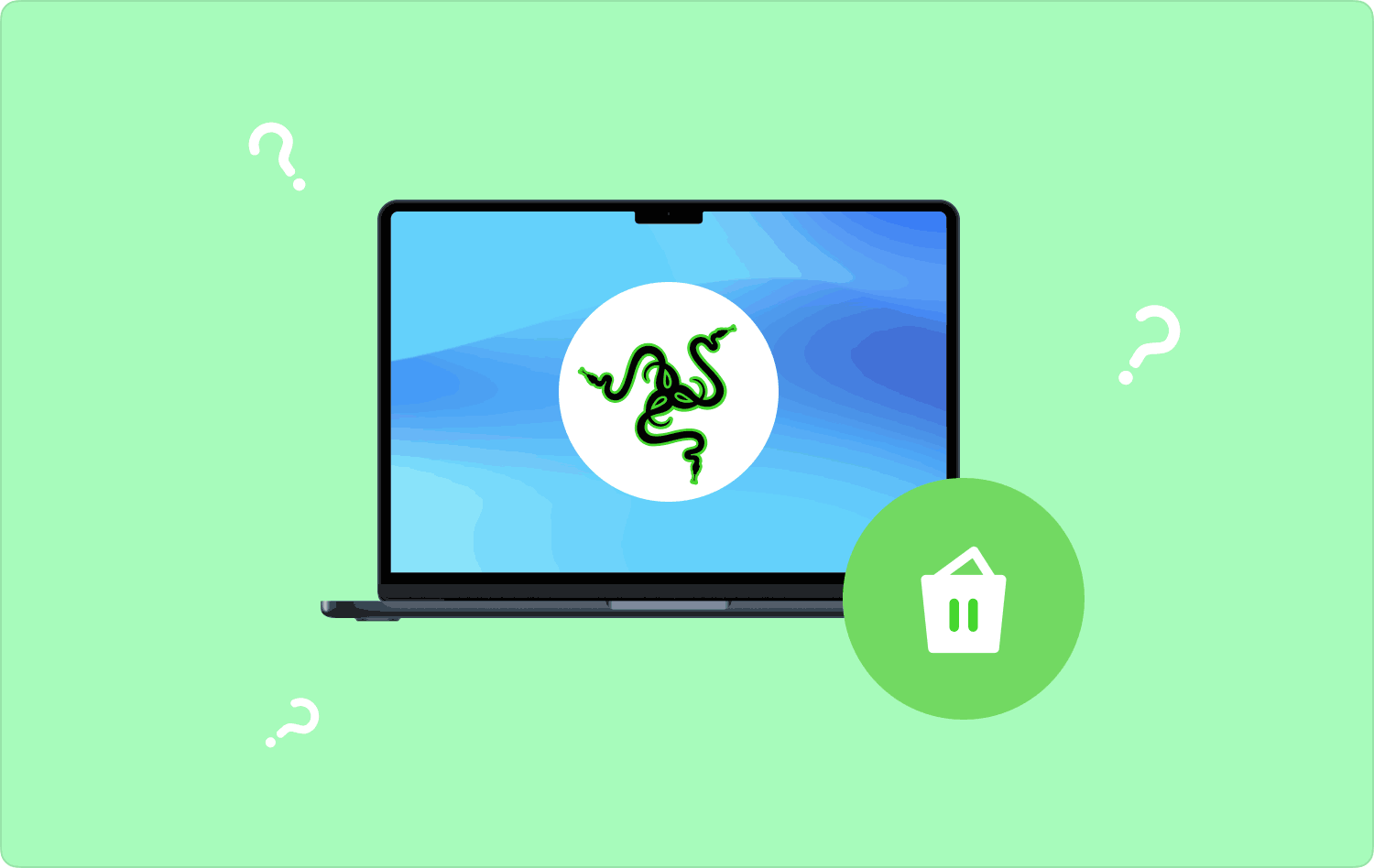
Часть № 1: Как удалить Razer Synapse на Mac с помощью Mac CleanerЧасть № 2: Как удалить Razer Synapse на Mac с помощью FinderЧасть № 3: Как удалить Razer Synapse на Mac с помощью терминала Заключение
Часть № 1: Как удалить Razer Synapse на Mac с помощью Mac Cleaner
TechyCub Mac Cleaner — ваше любимое приложение, которое поддерживает все функции очистки Mac с минимальными усилиями. Инструментарий имеет простой интерфейс, идеально подходящий для всех пользователей, как новичков, так и экспертов.
Mac Cleaner
Быстро сканируйте свой Mac и легко удаляйте ненужные файлы.
Проверьте основное состояние вашего Mac, включая использование диска, состояние процессора, использование памяти и т. д.
Ускорьте свой Mac простым нажатием кнопки.
Бесплатная загрузка
Кроме того, набор инструментов также включает в себя дополнительные функции, в том числе очистку нежелательной почты, удаление приложений, измельчитель и удаление больших и старых файлов. Более того, приложение также поддерживает устройства Mac независимо от уровня опыта. Вот некоторые дополнительные функции, которые включены в приложение:
- Он поставляется с программой удаления приложений, которая удаляет приложения и включает все связанные файлы.
- Поддерживает удаление всех ненужных файлов, остаточных файлов, поврежденных файлов и ненужных файлов благодаря очистителю нежелательной почты.
- Поставляется с выборочной очисткой функций благодаря режиму предварительного просмотра, поддерживаемому в интерфейсе.
- Поставляется с возможностью глубокого сканирования обнаружить скрытые файлы Mac из соответствующего места хранения с минимальными усилиями.
- Работает с простым и удобным интерфейсом, позволяющим управлять всеми процессами удаления на устройствах Mac в несколько кликов.
- Поддерживает все версии устройств Mac, как новые, так и старые версии.
Как работает набор инструментов удалить Razer Synapse на Mac:
- На своем устройстве Mac загрузите, установите и запустите Mac Cleaner и подождите, пока на интерфейсе не появится статус приложения.
- В левой части меню нажмите кнопку Деинсталлятор приложений и нажмите Сканировать для приложения, и все файлы появятся в режиме предварительного просмотра значков.
- Выберите все файлы, связанные с цифровым решением, и нажмите кнопку «Чистый» значок, чтобы начать процесс очистки, и подождите, пока вы не сможете получить «Уборка завершена» значку.

Какой довольно простой набор инструментов идеально подходит для всех пользователей благодаря простоте функций.
Часть № 2: Как удалить Razer Synapse на Mac с помощью Finder
Параметр поиска аналогичен варианту ручного удаления Razer Synapse на Mac. В этом случае вам нужно пойти и удалить все файлы из различных мест хранения. Это утомительный и трудоемкий процесс, требующий некоторого терпения.
Более того, эта опция обязательна для всех пользователей Mac, поскольку именно ее вы будете использовать, когда понятия не имеете о программном обеспечении или, скорее, когда оно выходит из строя. Вот простая процедура, которую вы можете использовать для процесса удаления:
- На устройстве Mac откройте меню Finder и выберите Библиотека возможность доступа к Приложения.
- Выберите Razer Synapse в списке приложений должны появиться все файлы в папке.
- Щелкните правой кнопкой мыши по файлам и выберите «Отправить в корзину» и дождитесь, пока файлы окажутся в папке «Корзина».
- Откройте папку «Корзина», выберите файлы из списка, щелкните их правой кнопкой мыши и выберите значок "Очистить корзину" чтобы полностью удалить файлы с устройства Mac.
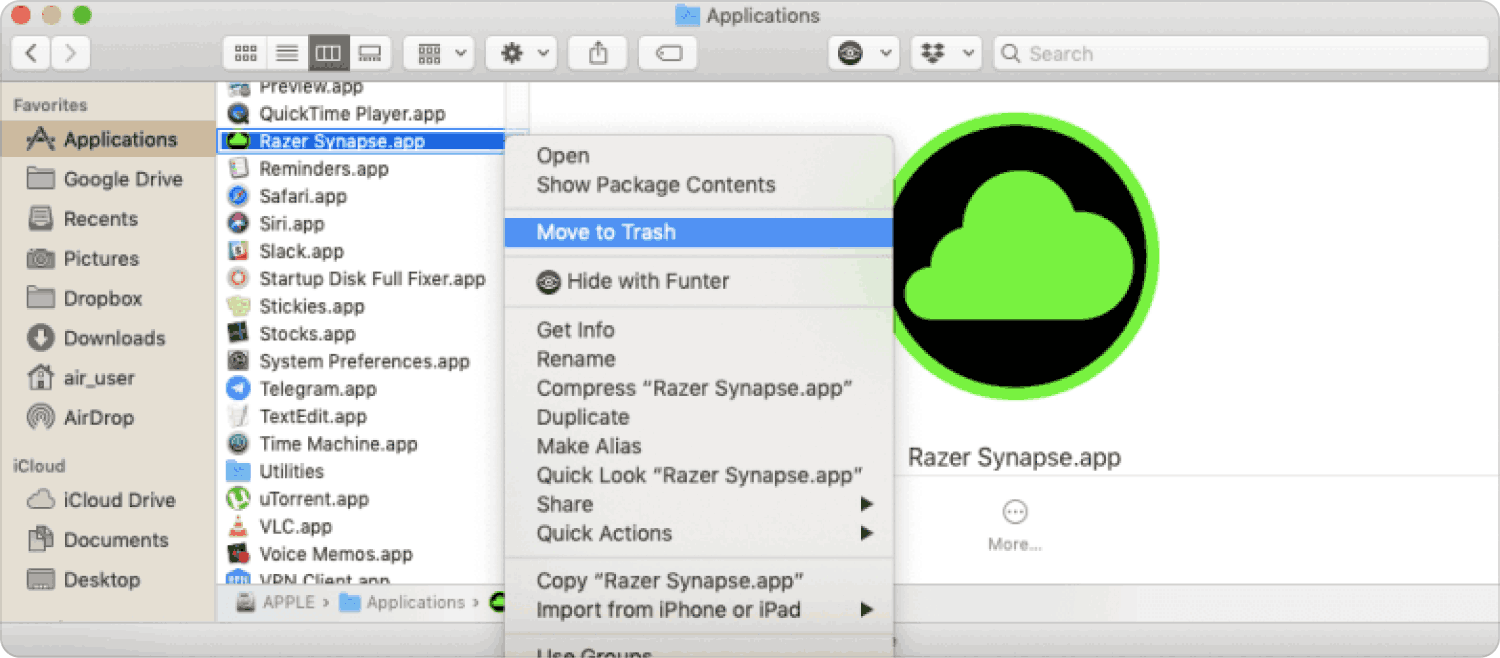
Часть № 3: Как удалить Razer Synapse на Mac с помощью терминала
Вы программист или разработчик программного обеспечения? Вы разбираетесь в программах командной строки и хотите использовать их для удаления Razer Synapse на Mac? Если это так, то вам нужна эта функция одним щелчком мыши.
Важно отметить, что этот параметр работает тогда и только тогда, когда вы понимаете протокол синтаксиса командной строки. В противном случае вы можете удалить деликатные системные файлы, которые могут вызвать системные ошибки на вашем устройстве. Более того, операция необратима и не имеет значка подтверждения.
Ниже приведена процедура, которую необходимо выполнить для удаления набора инструментов:
- На вашем устройстве Mac. Открой Finder меню и нажмите Терминал среди списка появляющихся функций.
- Выберите меню «Терминал», чтобы получить доступ к текстовому редактору командной строки, который вы будете использовать для ввода команды.
- Тип cmg/Library.net на основе расширения файла цифрового решения и нажмите Enter.

Поскольку значка подтверждения нет, посетите наборы инструментов хранилища и убедитесь, что файлы удалены с устройства. Важно иметь необходимые знания для использования этого набора инструментов, чтобы избежать случайного удаления системных файлов. Более того, вы также избегаете отладки системы, которая всегда является трудоемким процессом.
Люди Читайте также Простые способы ускорить Mac для игр Полное руководство: как удалить программу запуска Epic Games на Mac
Заключение
Выбор варианта остается на ваше усмотрение, если вы обладаете всеми навыками, присущими трем вариантам. Очевидно, что самый простой из них — это когда вы удалить Razer Synapse на Mac с помощью Mac Cleaner.
